现在有很多人喜欢用几何画板作图,那么该如何画出椭圆呢?今天小编就为大家带来用几何画板画椭圆的方法,一起来看看吧。
1.构造线段与中点。选择“直线工具”,画出线段AB,选择“构造”—“中点”命令,画出线段AB的中点C。

2.构造圆。依次选中点C、点A,选择“构造”—“以圆心和圆周上的点绘圆”命令,绘制出以点C为圆心经过点A的圆C。
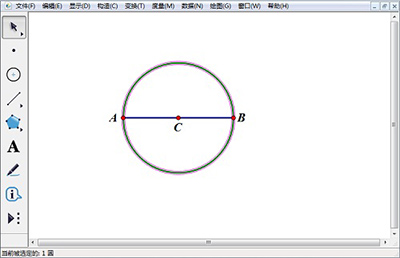
3.构造垂线与交点。选择“点工具”,在圆周上任意作一点D,选中点D和线段AB,选择“构造”—“垂线”命令,绘制出线段AB的垂线,与线段AB的交点为E。
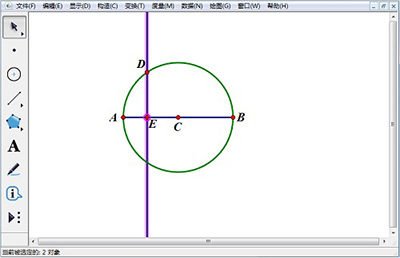
4.隐藏圆和直线。选中圆C和直线DE,选择“显示”—“隐藏路径对象”命令,隐藏圆C和直线DE。
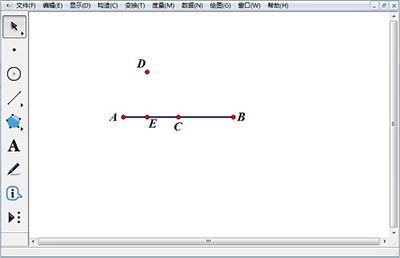
5.构造线段和中点。选择“线段工具”,绘制出线段DE。选择“构造”—“中点”命令,绘制出线段DE的中点F。
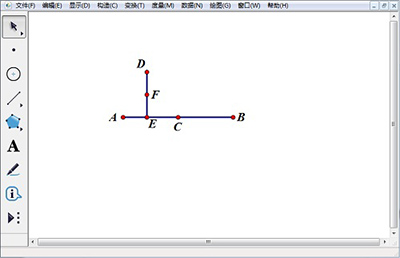
6.绘制椭圆。依次选中点D、点F,选择“构造”—“轨迹”命令,绘制出椭圆。如下图所示。
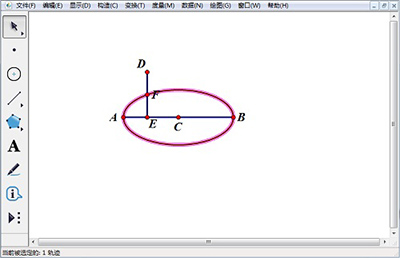
7.隐藏点与线段。选中点D、点E、点F、线段DE,选择“显示”—“隐藏对象”命令,椭圆绘制完成。
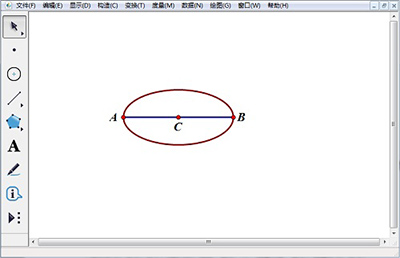
以上就是小编为大家带来的用几何画板画椭圆的方法,有兴趣的小伙伴赶紧去试试吧。